Любіть тему Gnome GTK за замовчуванням, але хочете, щоб вона виглядала трохи приємніше? Перевірте Adwaita Tweaks! Це проста тема, яка за замовчуванням виглядає шкірою GTK Gnome і значною мірою покращує її багатьма способами.
Встановити Git
Код теми Adwaita Tweaks розміщений на GitHub. Якщо ви хочете ним користуватися, спочатку вам потрібно встановити утиліту Git на свій ПК з Linux. Щоб встановити Git, запустіть вікно терміналу та скористайтеся командами, які відповідають вашій операційній системі, щоб він працював.
Ubuntu
sudo apt install git
Debian
sudo apt-get install git
Arch Linux
sudo pacman -S git
Fedora
sudo dnf install git
OpenSUSE
sudo zypper install git
Загальний Linux
Git - один з головних способів, яким користувачі Linux можутьробота з кодом проекту. Як результат, ця програма знаходиться в майже кожному дистрибутиві Linux там. Якщо ви використовуєте дистрибутив Linux, якого немає у списку вище, встановіть Git, відкривши вікно свого терміналу та використовуючи менеджер пакунків для пошуку "git".
Ви не можете його знайти? Не хвилюйся! За допомогою програми Git можна працювати майже на будь-якому дистрибутиві Linux, завантажуючи та компілюючи вихідний код. Візьміть його тут!
Встановіть налаштування Adwaita

Щоб встановити тему GTK Adwaita Tweaks у вашому дистрибутиві Linux, запустіть вікно терміналу та скористайтеся клон git команда завантажувати останню версію теми безпосередньо у вашу домашню папку.
git clone https://github.com/Jazqa/adwaita-tweaks.git
Найновіший код теми Adwaita Tweaks GTK знаходиться на вашому ПК Linux у домашньому каталозі. Потім потрібно встановити його в папку теми.
Налаштування одного користувача
Якщо ви хочете налаштувати тему Adwaita Tweaks GTK лише для одного користувача на вашому ПК з Linux, слід встановити її в ~ / .теми каталог. Щоб налаштувати його в цьому каталозі, перейдіть до вікна терміналу і скористайтесь mkdir команда зробити нову ~ / .теми папку. Потім перемістіть файли тем всередині нього.
Примітка: сміливо повторюйте цей процес для кожного користувача, якому ви хочете отримати доступ до теми Adwaita Tweaks GTK.
mkdir -p ~/.themes
mv adwaita-tweaks ~/.themes
Коли папка Adwaita Tweaks знаходиться всередині ~ / .теми, ви зможете активувати його для використання.
Налаштування для всієї системи
Хороший спосіб переконатися, що тема Adwaita доступна для використання для кожного користувача, налаштованого на вашому ПК з Linux, - це зробити налаштування на загальну систему. Це розміщує файли всередині / usr / share / теми/, а не ~ / .теми. Щоб встановити Adwaita Tweaks таким чином, перейдіть до терміналу і скористайтеся mv команда для переміщення коду.
sudo mv adwaita-tweaks /usr/share/themes/
Як тільки mv команда закінчується, Adwaita Tweaks буде доступний для використання у всій системі.
Примітка. Якщо ви хочете оновити тему, повторіть процес встановлення.
Встановити Adwaita Tweaks Dark
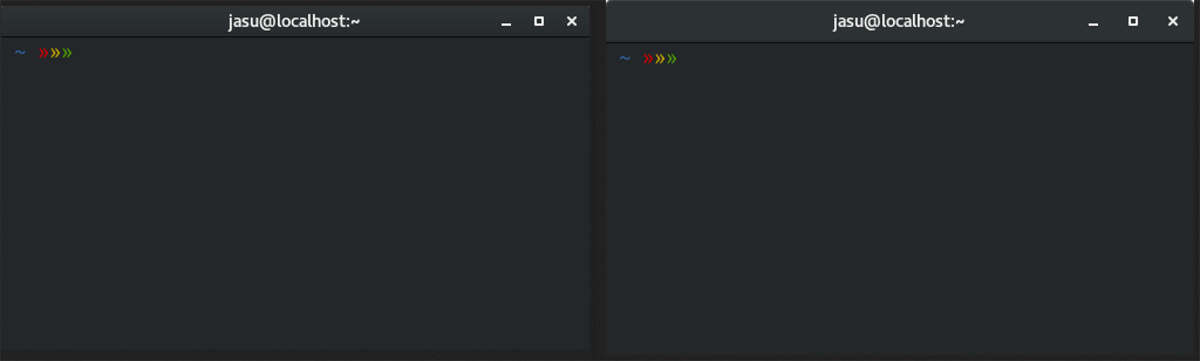
Adwaita Tweaks має темний варіант. Якщо ви віддаєте перевагу цьому типу кольорової гами перед виглядом за замовчуванням налаштування Adwaita Tweaks GTK, почніть із клонування Темний гілка зі сторінки теми Github.
git clone https://github.com/Jazqa/adwaita-tweaks.git -b dark
Наведена вище команда займає темну версію Adwaita Tweaks і розміщує її в головній папці "Adwaita Tweaks", а не створює окрему "темну" папку.
Налаштування одного користувача
Щоб використовувати тему Adwaita Tweaks Dark для одного користувача, створіть ~ / .теми папку у вашому домашньому каталозі разом із mkdir командування.
mkdir -p ~/.themes
За допомогою нової тематичної папки, встановіть Adwait Tweaks Dark, перемістивши adwaita-налаштування папку в неї.
mv adwaita-tweaks ~/.themes
Після розміщення файлів тем Adwaita Tweaks Dark в ~ / .теми, тема буде готова до використання.
Налаштування для всієї системи
Так само, як і легка версія Adwaita Tweaks, можна налаштувати темну версію на загальну систему для декількох користувачів. Налаштуйте його за допомогою судо і mv команди в терміналі.
sudo mv adwaita-tweaks /usr/share/themes/
Adwaita Tweaks Dark має бути готовим до використання для кожного користувача на вашому ПК Linux, коли файли будуть на місці.
Увімкнути налаштування Adwaita
Тепер, коли процес встановлення теми закінчився, ваша тема готова до використання. Щоб увімкнути тему GTW Adwaita Tweaks у Gnome Shell, натисніть клавішу Windows, знайдіть “Tweaks” та відкрийте її.
Примітка: якщо у вас на ПК з ОС Linux немає налаштувань, знайдіть «gnome-tweak-tool» та встановіть його через програмне забезпечення Gnome або термінал.
У додатку "Налаштування" подивіться ліворуч тавиберіть "Зовнішній вигляд". Знайдіть меню "GTK +" та натисніть спадне вікно, щоб розкрити всі наявні теми. Потім перегляньте Adweita Tweaks і дозвольте йому використовувати його в Gnome Shell.
Adwaita Налаштування для інших настільних ПК
Тема Adwaita Tweaks GTK - це колекціявиправлення теми Gnome за замовчуванням. З цієї причини найкраще в Gnome Shell. Однак якщо вам подобається зовнішній вигляд Adwaita Tweaks і хочете використовувати його на робочому столі, воно все одно працюватиме.
Щоб дізнатися, як увімкнути цю тему на альтернативних робочих столах GTK, таких як Cinnamon та Budgie, перегляньте посилання нижче!
- Кориця
- Баджі












Коментарі